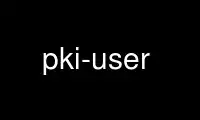
This is the command pki-user that can be run in the OnWorks free hosting provider using one of our multiple free online workstations such as Ubuntu Online, Fedora Online, Windows online emulator or MAC OS online emulator
PROGRAM:
NAME
pki-user - Command-Line Interface for managing Certificate System users.
SYNOPSIS
pki [CLI options] <subsystem>-user
pki [CLI options] <subsystem>-user-find [command options]
pki [CLI options] <subsystem>-user-show <user ID> [command options]
pki [CLI options] <subsystem>-user-add <user ID> [command options]
pki [CLI options] <subsystem>-user-mod <user ID> [command options]
pki [CLI options] <subsystem>-user-del <user ID> [command options]
DESCRIPTION
The pki-user commands provide command-line interfaces to manage users on the specified
subsystem.
Valid subsystems are ca, kra, ocsp, tks, and tps. If the <subsystem>- prefix is omitted,
it will default to ca.
pki [CLI options] <subsystem>-user
This command is to list available user commands for the subsystem.
pki [CLI options] <subsystem>-user-find [command options]
This command is to list users in the subsystem.
pki [CLI options] <subsystem>-user-show <user ID> [command options]
This command is to view a user details in the subsystem.
pki [CLI options] <subsystem>-user-add <user ID> [command options]
This command is to add a user into the subsystem.
pki [CLI options] <subsystem>-user-mod <user ID> [command options]
This command is to modify a user in the subsystem.
pki [CLI options] <subsystem>-user-del <user ID> [command options]
This command is to delete a user from the subsystem.
OPTIONS
The CLI options are described in pki(1).
OPERATIONS
To view available user commands, type pki <subsystem>-user. To view each command's usage,
type pki <subsystem>-user-<command> --help.
All user commands must be executed as the subsystem administrator.
For example, to list users in CA execute the following command:
pki <CA admin authentication> ca-user-find
The results can be paged by specifying the (0-based) index of the first entry to return
and the maximum number of entries returned:
pki <CA admin authentication> ca-user-find --start 20 --size 10
The above command will return entries #20 to #29.
To view the details of a CA user, specify the user ID in the following command:
pki <CA admin authentication> ca-user-show testuser
To add a new CA user, specify the user ID and at least the full name in the following
command:
pki <CA admin authentication> ca-user-add testuser --fullName “Test User”
To modify a CA user, specify the user ID and the attributes to be changed in the following
command:
pki <CA admin authentication> ca-user-mod testuser --email [email protected] --phone
123-456-7890
To delete a CA user, specify the user ID in the following command:
pki <CA admin authentication> ca-user-del testuser
Use pki-user online using onworks.net services
